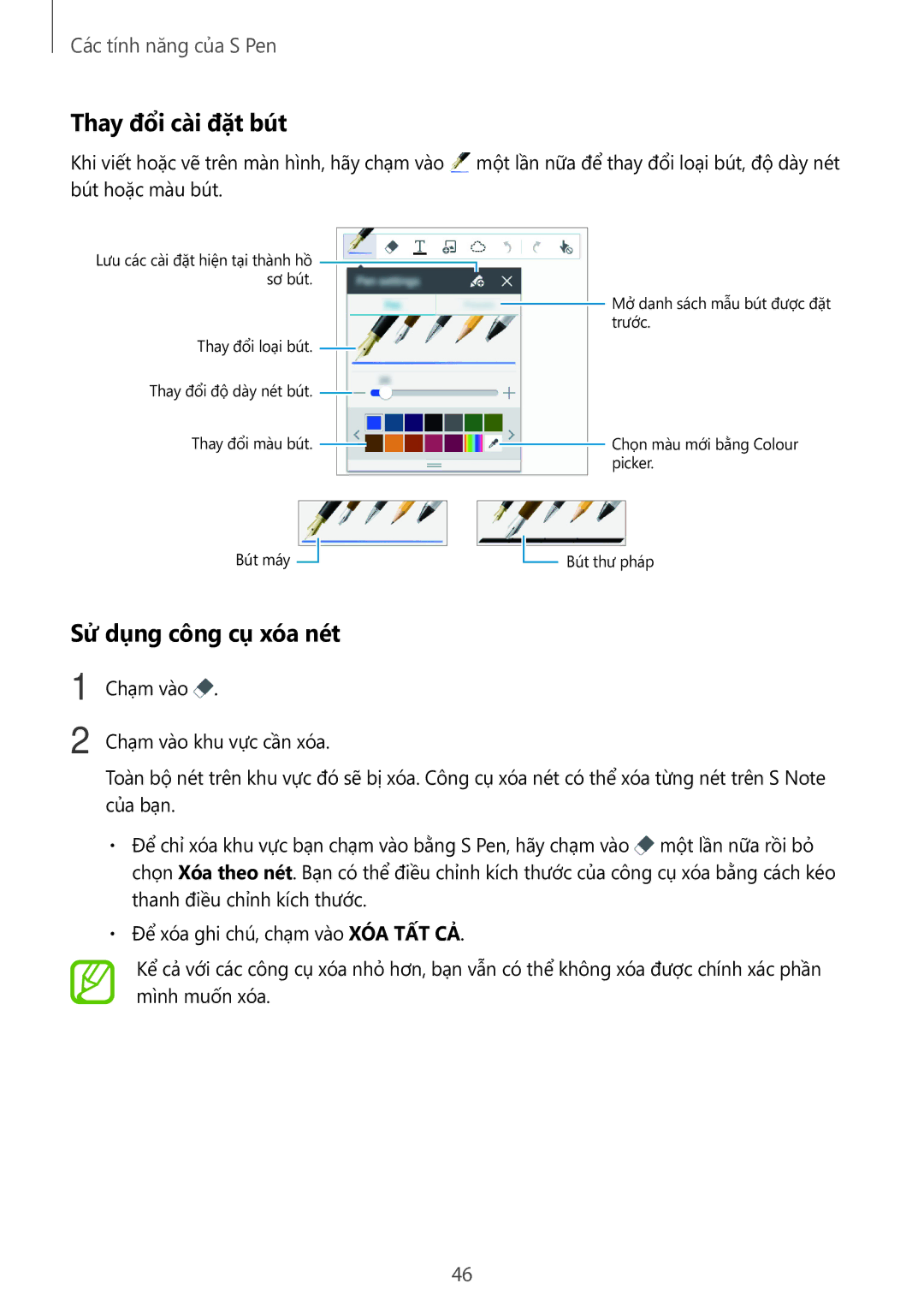Các tính năng của S Pen
Thay đổi cài đặt bút
Khi viết hoặc vẽ trên màn hình, hãy chạm vào | một lần nữa để thay đổi loại bút, độ dày nét | |||||||||||||||
bút hoặc màu bút. |
|
|
|
|
|
|
|
| ||||||||
|
|
|
|
|
|
|
|
|
|
|
|
|
|
|
| |
Lưu các cài đặt hiện tại thành hồ |
|
|
|
|
|
|
|
|
|
|
|
| ||||
sơ bút. |
|
|
|
|
|
|
|
|
|
|
|
| ||||
|
|
|
|
|
|
|
|
|
|
|
|
|
|
| Mở danh sách mẫu bút được đặt | |
|
|
|
|
|
|
|
|
|
|
|
|
|
|
| ||
|
|
|
|
|
|
|
|
|
|
|
|
|
|
| trước. | |
Thay đổi loại bút. |
|
|
|
|
|
|
|
|
|
|
|
|
| |||
|
|
|
|
|
|
|
|
|
|
|
|
| ||||
Thay đổi độ dày nét bút. |
|
|
|
|
|
|
|
|
|
|
|
|
| |||
|
|
|
|
|
|
|
|
|
|
|
|
| ||||
Thay đổi màu bút. |
|
|
|
|
|
|
|
|
|
|
| Chọn màu mới bằng Colour | ||||
|
|
|
|
|
|
|
|
|
|
| ||||||
|
|
|
|
|
|
|
|
|
|
|
|
|
|
| picker. | |
Bút máy |
|
|
|
|
|
|
|
|
|
|
|
|
|
|
|
|
|
|
|
|
|
|
|
| |||||||||
|
|
|
|
|
|
|
|
|
|
|
|
|
|
|
| |
|
|
|
|
|
|
|
|
|
|
|
|
|
|
|
| |
|
|
|
|
|
| Bút thư pháp | ||||||||||
|
|
|
|
|
| |||||||||||
Sử dụng công cụ xóa nét |
|
|
|
|
|
|
|
| ||||||||
1
2
Chạm vào ![]() .
.
Chạm vào khu vực cần xóa.
Toàn bộ nét trên khu vực đó sẽ bị xóa. Công cụ xóa nét có thể xóa từng nét trên S Note của bạn.
•Để chỉ xóa khu vực bạn chạm vào bằng S Pen, hãy chạm vào ![]() một lần nữa rồi bỏ chọn Xóa theo nét. Bạn có thể điều chỉnh kích thước của công cụ xóa bằng cách kéo thanh điều chỉnh kích thước.
một lần nữa rồi bỏ chọn Xóa theo nét. Bạn có thể điều chỉnh kích thước của công cụ xóa bằng cách kéo thanh điều chỉnh kích thước.
•Để xóa ghi chú, chạm vào XÓA TẤT CẢ.
Kể cả với các công cụ xóa nhỏ hơn, bạn vẫn có thể không xóa được chính xác phần mình muốn xóa.
46